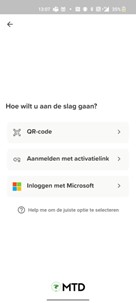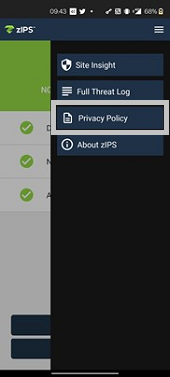Je smartphone beveiligen tegen oplichting
Wat is MTD?
MTD of Mobile Threat Defense is een optie die je smartphone beveiligt tegen mogelijke cyberaanvallen en bedreigingen. Oplichters proberen via sms, e-mail, sociale media of applicaties gegevens van je los te krijgen. Via de MTD app bescherm je als gebruiker je smartphone tegen aanvallen die je netwerk, systeem of applicaties kunnen aantasten. Als beheerder heb je toegang tot een beveiligd MTD portaal waar je het bedrijfsbeleid bepaalt voor je medewerkers en bedreigingen beheert die zich voordoen.
Wil je graag meer informatie? Richt je dan als beheerder van je bedrijf tot je Proximus contact of partner . Die bespreekt met jou hoe de MTD optie kan worden toegevoegd aan je mobiele contract.
Installeer de app
Om als gebruiker van start te gaan met de app moet de beheerder van je bedrijf eerst een aanvraag doen om de optie te activeren. Eens de optie actief is, ontvang je een e-mail om de app te installeren en activeren op je smartphone. Je ontvangt de e-mail op het e-mailadres dat de beheerder doorgaf. Als je geen activatiemail hebt ontvangen, kijk dan je spam of junk folder na.
Heb je de activatiemail goed ontvangen? Neem die erbij, we leggen je in 3 stappen uit wat je moet doen:
Ga aan de slag
De MTD app beveiligt je smartphone tegen oplichting. Afhankelijk van het bedrijfsbeleid dat je beheerder instelde, ontvang je een melding in geval van een bedreiging en kun je hierop reageren. Je kunt ook een manuele beveiligingsscan uitvoeren op je toestel. Je kunt de gebruikershandleiding(pdf, 3 MB) downloaden of heb je liever een beknopte uitleg? We geven je de meest voorkomende interacties mee: